Errore stampante non risponde su Windows 10-Correzione
Aggiornato 2023 di Marzo: Smetti di ricevere messaggi di errore e rallenta il tuo sistema con il nostro strumento di ottimizzazione. Scaricalo ora a - > questo link
- Scaricare e installare lo strumento di riparazione qui.
- Lascia che scansioni il tuo computer.
- Lo strumento sarà quindi ripara il tuo computer.
A volte, quando proviamo a utilizzare la nostra stampante, si apre una bolla che dice che la stampante non risponde. In quel momento una sensazione attraversa il nostro corpo e abbiamo pensato di aver bisogno di quei documenti stampati.
Esistono molti modi per risolvere questo errore, alcune di queste soluzioni contengono solo uno o due passaggi. Innanzitutto, prova le soluzioni semplici se la stampante non risponde all'errore su Windows 10 continua a spuntare, quindi scegli le soluzioni difficili.
Ho organizzato queste soluzioni da facile a difficile. Quindi essendo dalla prima soluzione all'ultima. La maggior parte delle volte questo errore scompare entro le prime quattro soluzioni.
La stampante non risponde all'errore su Windows 10
Ecco alcune delle soluzioni che puoi provare per correggere l'errore di mancata risposta della stampante su Windows 10.
Note importanti:
Ora è possibile prevenire i problemi del PC utilizzando questo strumento, come la protezione contro la perdita di file e il malware. Inoltre, è un ottimo modo per ottimizzare il computer per ottenere le massime prestazioni. Il programma risolve gli errori comuni che potrebbero verificarsi sui sistemi Windows con facilità - non c'è bisogno di ore di risoluzione dei problemi quando si ha la soluzione perfetta a portata di mano:
- Passo 1: Scarica PC Repair & Optimizer Tool (Windows 11, 10, 8, 7, XP, Vista - Certificato Microsoft Gold).
- Passaggio 2: Cliccate su "Start Scan" per trovare i problemi del registro di Windows che potrebbero causare problemi al PC.
- Passaggio 3: Fare clic su "Ripara tutto" per risolvere tutti i problemi.
Soluzione 1: controlla tutte le connessioni della stampante
Dovresti sempre verificare la presenza di una connessione allentata o interrotta. Se hai collegato la stampante tramite la porta USB, prova a utilizzare la porta USB alternativa. Per le stampanti Wi-Fi, dovrai verificare che la stampante sia connessa alla rete Wi-Fi corretta.

Inoltre, controlla tutti i collegamenti dei cavi dietro la stampante.
Soluzione 2: verifica antivirus
L'errore di stampa non risponde su Windows 10 di solito si verifica a causa di AntiVirus o di qualche virus nel PC.
Per prima cosa, scansiona il tuo PC alla ricerca di eventuali virus e rimuovili. Dopodiché disabilita il programma antivirus e prova a fare una stampa.

Se l'errore è scomparso, elimina il tuo programma antivirus e installa qualsiasi altro programma antivirus perché la tua stampante non è compatibile con il tuo antivirus.
Se l'errore persiste, prova la soluzione successiva.
Soluzione 3: eseguire lo strumento di risoluzione dei problemi della stampante in Windows 10
Premi il tasto Windows+I per aprire l'app Impostazioni. Quando si apre l'app Impostazioni, vai alla sezione Aggiornamento e sicurezza.
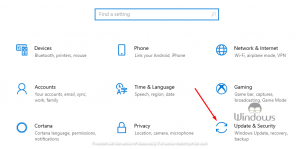
Scegli Risoluzione dei problemi dal menu a sinistra. Seleziona la stampante nel riquadro di destra.
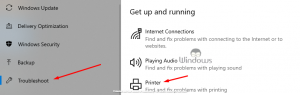
Fai clic sul pulsante "Esegui lo strumento di risoluzione dei problemi".
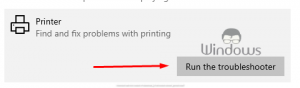
Ora segui tutte le istruzioni fornite sullo schermo del tuo PC.
Dopo che lo strumento di risoluzione dei problemi ha terminato il suo lavoro di "risoluzione del problema", il problema dovrebbe essere risolto. Se ciò non accade, prova il passaggio successivo.
Soluzione 4: aggiornare i driver della stampante
Apri Gestione dispositivi. Puoi farlo premendo il tasto Windows+X, ora seleziona Gestione dispositivi dall'elenco.
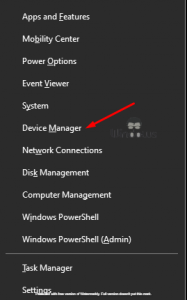
Cerca la stampante nell'elenco dei dispositivi. Fai clic destro su di esso e tocca Aggiorna driver.

I vecchi driver della stampante possono anche causare l'errore di mancata risposta della stampante su Windows 10. Aggiorna semplicemente i driver della stampante e sei a posto. Utilizzando la gestione del dispositivo, Windows proverà a scaricare i driver adatti per la tua stampante.
Puoi anche scaricare il driver adatto per la tua stampante dal sito web del produttore della stampante.
Soluzione 5: verifica della compatibilità della stampante con Windows 10
Controlla se la tua stampante è compatibile con Windows 10. Quasi tutte le nuove stampanti sul mercato sono compatibili con Windows 10. Ma le vecchie stampanti non sono completamente compatibili con Windows 10.
Puoi verificare se la tua stampante è compatibile con Windows10 o meno. Basta visitare il sito Web del produttore della stampante. Qui troverai se la tua stampante è compatibile con Windows o meno.
Soluzione 6: verifica se la stampante è configurata correttamente oppure no
Apri Pannello di controllo e qui apri Dispositivi e stampanti. Individua la tua stampante nell'elenco, fai clic con il pulsante destro del mouse su di essa e scegli Proprietà stampante.
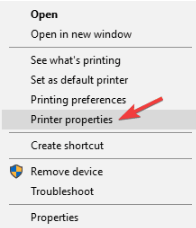
Dopo aver apportato queste modifiche, controlla se l'errore mostrato è stato risolto o meno.
Soluzione 7: installa gli ultimi aggiornamenti
Apri le Impostazioni del tuo PC. cerca "Aggiornamento e sicurezza". Fai clic su "Pulsante Verifica aggiornamenti".

A volte potrebbe essere un aggiornamento mancante a causare questo problema. Aggiorna il tuo Windows ora il tuo errore dovrebbe essere svanito. Dopo aver installato l'aggiornamento, riavvia il PC per rendere effettivi gli aggiornamenti.
Questo è tutto, grazie per il tuo tempo.

